|
EMOTION


Ringrazio Carine per avermi permesso di tradurre i suoi tutorial.

Porta con te l'immagine per tenere il segno.

Se vuoi stampare


|
qui puoi trovare qualche risposta ai tuoi dubbi.
Se l'argomento che ti interessa non è presente, ti prego di segnalarmelo.
Questo tutorial è stato tradotto con PSPX e PSPX3, ma può essere realizzato anche con le altre versioni di PSP.
Dalla versione X4, il comando Immagine>Rifletti è stato sostituito con Immagine>Capovolgi in orizzontale,
e il comando Immagine>Capovolgi con Immagine>Capovolgi in verticale.
Nelle versioni X5 e X6, le funzioni sono state migliorate rendendo disponibile il menu Oggetti.
Con la versione X7 sono tornati i comandi Immagine>Rifletti e Immagine>Capovolgi, ma con nuove funzioni.
Vedi la scheda sull'argomento qui
 traduzione inglese qui traduzione inglese qui
 le vostre versioni qui le vostre versioni qui
Occorrente:
Materiale qui
Grazie per i tubes Azalée e Guismo e per le maschere Casio e Narah.
(in questa pagina trovi i links ai siti degli autori).
Filtri:
in caso di dubbi, ricorda di consultare la mia sezione filtri qui
Filters Unlimited 2.0 qui
Mura's Seamless - Emboss at Alpha qui
Alien Skin Eye Candy 5 Impact - Gradient Glow qui
Penta.com - Color Dot qui
I filtri Mura's Seamless e Penta.com si possono usare da soli o importati in Filters Unlimited
(come fare vedi qui)
Se un filtro fornito appare con questa icona  deve necessariamente essere importato in Filters Unlimited. deve necessariamente essere importato in Filters Unlimited.

Se stai usando altri colori, non esitare a cambiare modalità di miscelatura e opacità dei livelli,
per adattarli ai tuoi colori.
Metti il preset  nella cartella del filtro Alien Skin Eye Candy 5 Impact>Settings>Gradient Glow. nella cartella del filtro Alien Skin Eye Candy 5 Impact>Settings>Gradient Glow.
Cliccando sul file una o due volte (a seconda delle tue impostazioni),
automaticamente il preset si installerà nella cartella corretta.
perchè uno o due clic vedi qui

Metti il preset Emboss 3 nella cartella Impostazioni predefinite.
Metti le selezioni nella cartella Selezioni.
Apri le maschere in PSP e minimizzale con il resto del materiale.
1. Imposta il colore di primo piano con #28324a,
e il colore di sfondo con #dabb9c.
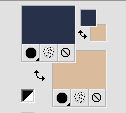
Apri una nuova immagine trasparente 900 x 570 pixels.
Riempi  l'immagine trasparente con il colore di primo piano. l'immagine trasparente con il colore di primo piano.
2. Regola>Aggiungi/Rimuovi disturbo>Aggiungi disturbo.

3. Imposta il colore di primo piano con il colore bianco #ffffff
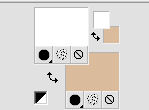
Livelli>Nuovo livello raster.
Riempi  la selezione con il colore bianco. la selezione con il colore bianco.
4. Livelli>Nuovo livello maschera>Da immagine.
Apri il menu sotto la finestra d'origine e vedrai la lista dei files aperti.
Seleziona la maschera cas_Mask_0815.

Livelli>Unisci>Unisci gruppo.
5. Effetti>Effetti di immagine>Motivo unico.

6. Cambia la modalità di miscelatura di questo livello in Sovrapponi.
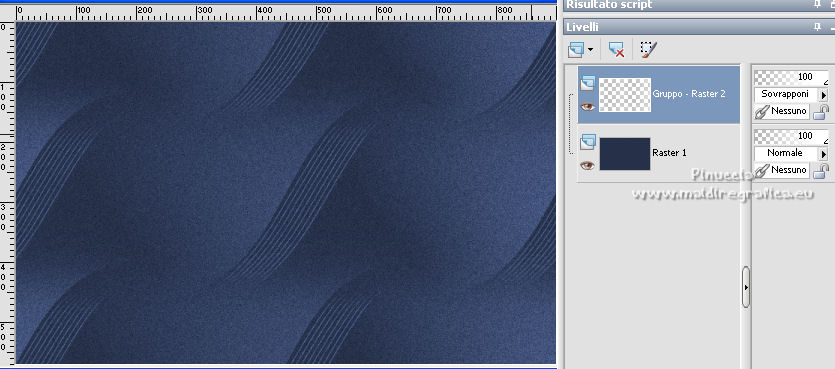
7. Effetti>Filtro definito dall'utente - seleziona il preset Emboss 3 e ok.

8. Effetti>Effetti 3D>Sfalsa ombra, colore nero.

9. Livelli>Nuovo livello raster.
Riempi  la selezione con il colore di sfondo. la selezione con il colore di sfondo.
10. Livelli>Nuovo livello maschera>Da immagine.
Apri il menu sotto la finestra d'origine
e seleziona la maschera Narah_Mask1609.

Livelli>Unisci>Unisci gruppo.
11. Effetti>Plugins>Mura's Seamless - Emboss at Alpha, con i settaggi standard.
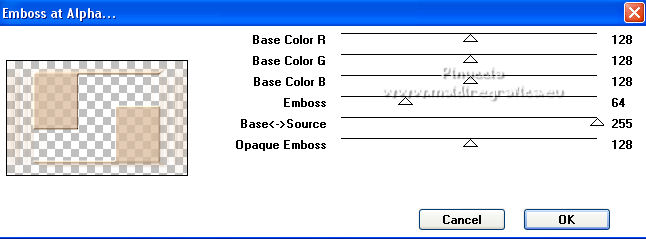
Effetti>Effetti di bordo>Aumenta.
Cambia la modalità di miscelatura di questo livello in Luminanza
e abbassa l'opacità al 95%.
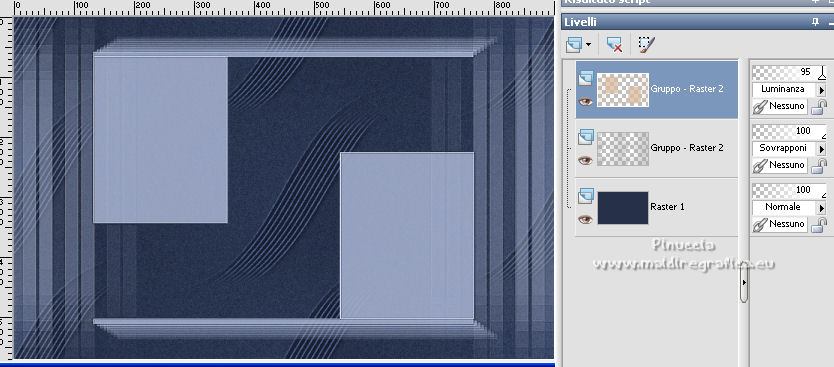
12. Selezione>Carica/Salva selezione>Carica selezione da disco.
Cerca e carica la selezione sélection_Emotion01.
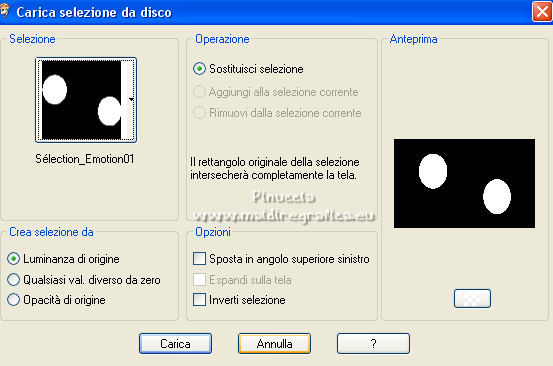
Premi sulla tastiera il tasto CANC 
13. Selezione>Inverti.
Effetti>Effetti 3D>Sfalsa ombra, colore nero.
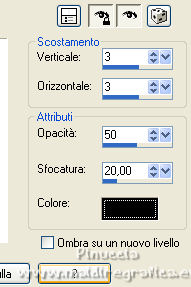
Selezione>Deseleziona.
14. Attiva il livello Raster 1.
Apri il tube del paesaggio di Guismo e vai a Modifica>Copia.
Torna al tuo lavoro e vai a Modifica>Incolla come nuovo livello.
Posiziona  correttamente il tube. correttamente il tube.
15. Attiva il livello soprastante (Gruppo Raster 2).
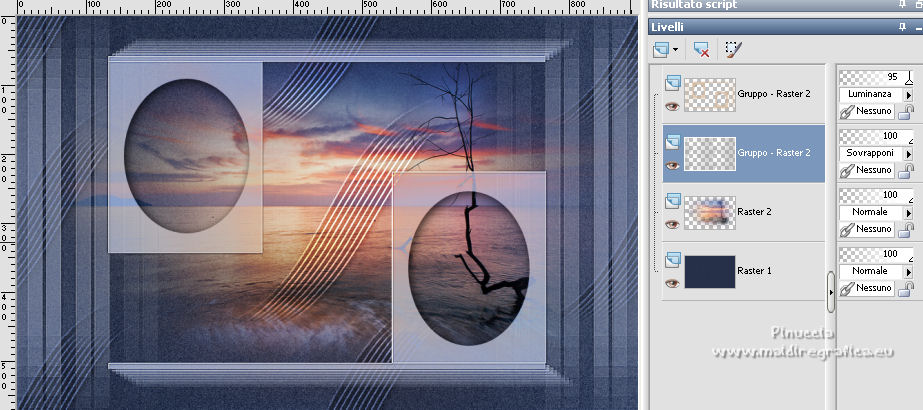
Selezione>Carica/Salva selezione>Carica selezione da disco.
Cerca e carica la selezione sélection_Emotion02.
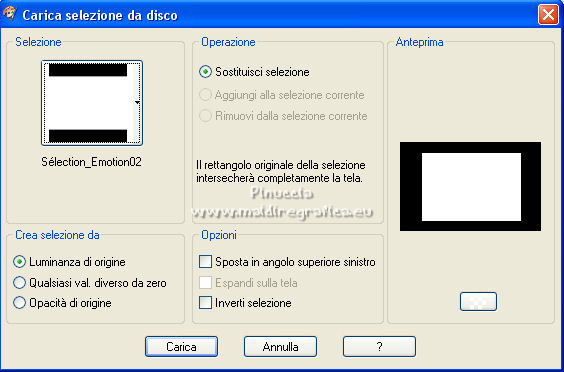
Premi sulla tastiera il tasto CANC.
Selezione>Deseleziona.
16. Livelli>Nuovo livello raster, Raster 3.
Selezione>Carica/Salva selezione>Carica selezione da disco.
Cerca e carica la selezione sélection_Emotion03.

Apri il file di testo e vai a Modifica>Copia.
Torna al tuo lavoro e vai a Modifica>Incolla nella selezione.
Selezione>Deseleziona.
16. Apri il tube degli uccelli e vai a Modifica>Copia.
Torna al tuo lavoro e vai a Modifica>Incolla come nuovo livello, Raster 4.
Sposta  il tube come nel mio esempio. il tube come nel mio esempio.
17. Attiva il livello superiore.
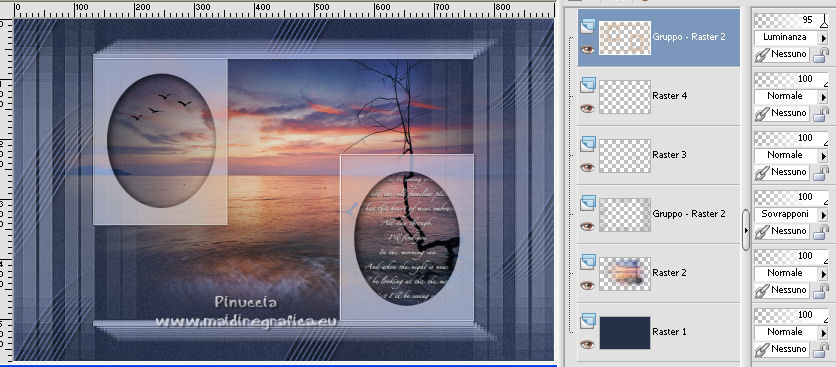
Apri Déco 1 e vai a Modifica>Copia.
Torna al tuo lavoro e vai a Modifica>Incolla come nuovo livello, Raster 5.
18. Attiva lo strumento Puntatore 
e imposta Posizione X: 31,00 e Posizione Y: 36,00.
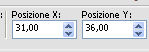
19. Regola>Aggiungi/Rimuovi disturbo>Aggiungi disturbo.

20. Livelli>Duplica.
Immagine>Rifletti.
Immagine>Capovolgi.
Livelli>Unisci>Unisci giù.
21. Effetti>Plugins>Mura's Seamless - Emboss at Alpha, con i settaggi precedenti.
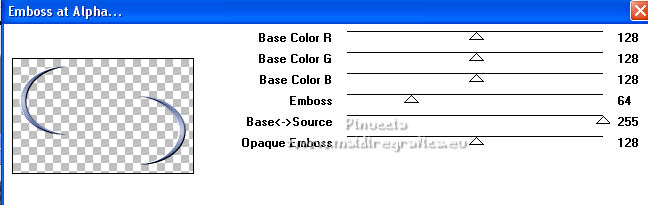
22. Effetti>Effetti 3D>Sfalsa ombra, colore nero.

23. Attiva il livello Raster 1.
Selezione>Carica/Salva selezione>Carica selezione da disco.
Cerca e carica la selezione sélection_Emotion04.
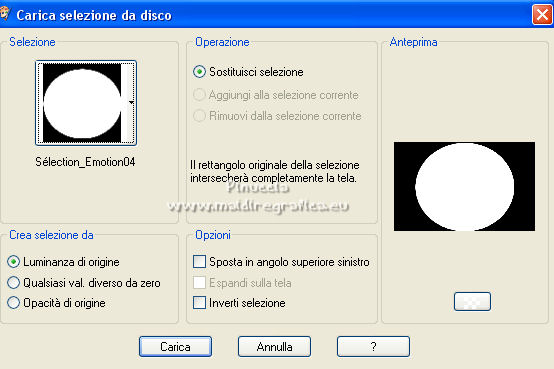
23. Selezione>Inverti.
Effetti>Plugins>Penta.com - Color Dot.
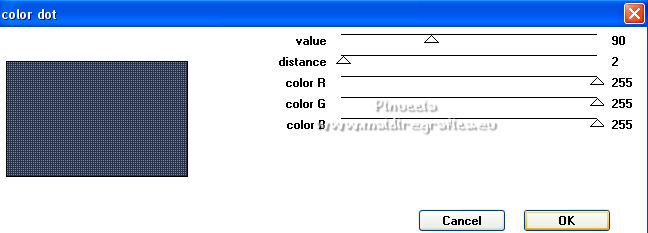
24. Effetti>Effetti 3D>Sfalsa ombra, colore nero.

Modifica>Ripeti Sfalsa ombra.
Selezione>Deseleziona.
25. Livelli>Unisci>Unisci visibile.
26. Per i bordi: imposta nuovamente il colore di primo piano con il colore iniziale #28324a.
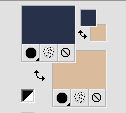
Immagine>Aggiungi bordatura, 2 pixels, simmetriche, colore di sfondo
Immagine>Aggiungi bordatura, 1 pixels, simmetriche, colore di primo piano
Immagine>Aggiungi bordatura, 20 pixels, simmetriche, colore bianco.
27. Selezione>Seleziona tutto.
Immagine>Aggiungi bordatura, 3 pixels, simmetriche, colore di primo piano.
Immagine>Aggiungi bordatura, 30 pixels, simmetriche, colore bianco.
28. Effetti>Plugins>Alien Skin Eye Candy 5 Impact - Gradient Glow
seleziona il preset Gradient Glow Emotion e ok.
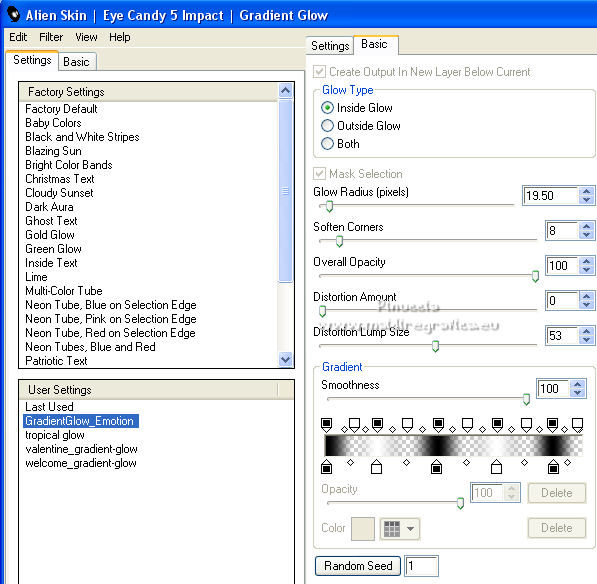
29. Effetti>Effetti 3D>Sfalsa ombra, colore di primo piano.
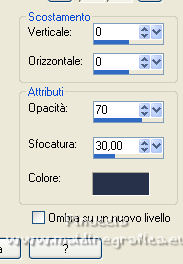
Selezione>Deseleziona.
30. Apri il tube della donna di Azalée e vai a Modifica>Copia.
Torna al tuo lavoro e vai a Modifica>Incolla come nuovo livello.
Immagine>Ridimensiona, al 65%, tutti i livelli non selezionato.
Posiziona  correttamente il tube. correttamente il tube.
31. Effetti>Effetti 3D>Sfalsa ombra, colore nero.
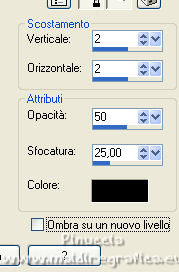
32. Immagine>Aggiungi bordatura, 1 pixel, simmetriche, colore di primo piano.
33. Firma il tuo lavoro su un nuovo livello.
Immagine>Ridimensiona, 900 pixels di larghezza, tutti i livelli selezionato.
Livelli>Unisci>Unisci tutto e salva in formato jpg.
Per il tube di questo esempio grazie Luz Cristina (il misted è mio)


Se hai problemi o dubbi, o trovi un link che non funziona, o soltanto per un saluto, scrivimi.
6 Aprile 2022

|
 traduzione inglese qui
traduzione inglese qui le vostre versioni qui
le vostre versioni qui